Anche se la condivisione di PDF non è la più comune, è diventata una pratica che ha guadagnato followers giorno dopo giorno, e avendo un limite di caratteri per poter postare un messaggio su Twitter, essere in grado di allegare questo tipo di documento diventa un enorme vantaggio, poiché in questo modo le informazioni possono essere condivise in modo totale e senza eliminare un singolo carattere.
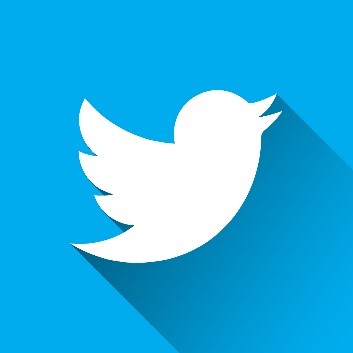
Ci sono diversi modi per condividere i PDF con o su Twitter e ognuno di essi rappresenta un'opzione pratica e semplice. Va notato che in molte occasioni bisogna attirare il pubblico, quindi l'utilizzo di un creatore di PDF per creare un documento vivido con comppnenti visive sorprendenti sarà un extra che può fare la differenza in modo da ottenere più followers e attirare più attenzione.
In questo articolo
Parte 1. Come Condividere un PDF su Twitter
1. Conseva il PDF online
È ora possibile archiviare un numero enorme di file PDF online. Ci sono molti servizi di file hosting che ti permetteranno di farlo in pochi secondi. I più popolari sono Google Drive e Microsoft OneDrive, ma c'è una vasta gamma di alternative che possono aiutare a ospitare un sacco di informazioni, come Wondershare PDFelement Cloud. Ospitare i tuoi file PDF su una piattaforma online è il primo passo nel processo di condivisione.
2. Riduci il link e Twittalo
Prima di condividere il documento PDF, si consiglia vivamente di abbreviare il link per fornire maggiore sicurezza agli utenti indirizzandoli a una pagina sicura e facendo in modo che Twitter accetti la pubblicazione, perché il link originale può contenere più di 140 caratteri, che ne impedirebbe automaticamente la pubblicazione.
Ci sono varie piattaforme online che ti aiuteranno a svolgere questa attività in pochi secondi e ci sono anche alcuni che ti permetteranno di personalizzare il tuo link in modo da poterlo memorizzare e renderlo più pratico da usare. Una volta terminato il processo, devi solo copiare e incollare il link sulla tua home page di Twitter per pubblicarlo.
Parte 2. 5 Migliori Siti per Condividere File su Twitter
C'è un'altra opzione per condividere i tuoi file su Twitter. Si tratta di pagine web che fanno il lavoro di condividere automaticamente ciò che si posta su Twitter, cioè, le pubblicazioni e i file caricati su questi siti verranno visualizzati anche sul tuo profilo. La maggior parte di loro funziona in modo simile e le migliori alternative sono le seguenti:
1. FileSocial.com: Si tratta di una pagina con sede in Spagna; fornisce un servizio di scambio di file multipiattaforma per Twitter. Dopo aver creato il tuo profilo e autenticato il tuo account Twitter, puoi aggiungere un messaggio (fino a 110 caratteri) e FileSocial pubblicherà il tuo tweet con il link al file.
2. Filetwt.com: È catalogato come un servizio di file-sharing personale e basato su Twitter. Dovrai solo inserire i dati del tuo account Twitter, scrivere un messaggio e caricare il tuo file che può occupare fino a 20MB. Questo sarà più che sufficiente per condividere il documento PDF. Se vuoi condividere il tuo file con un utente di Twitter, dovrai registrarti sul sito web di Filetwt.com.
3. ShareTwitter.com: Oltre a svolgere l'attività di condivisione dei file, questa pagina permette il download di diversi tipi di applicazioni.
4. TwitDoc.Com: Come le prime due opzioni, TwitDoc.com offre la possibilità di condividere tutti i tipi di file, come foto, Word, PowerPoint, Excel, Open Office, testo e, naturalmente, file PDF. Dovrai solo digitare TwitDoc.com, accedere tramite il tuo account Twitter, scegliere il messaggio, caricare il file e confermare la pubblicazione. Immediatamente tutte le informazioni saranno riflesse sulla tua pagina Twitter con un twweet.
Parte 3. Come Creare PDF Attraenti da Condividere
Se hai intenzione di pubblicare un file PDF su Twitter, questo significa che vuoi che sia letto dai tuoi followers. Molti di loro possono essere esigenti o sicuramente vuoi sorprenderli, giusto? Quindi, sicuramente hai bisogno di un creatore di PDF in modo da poter convertire il contenuto del documento in un'esperienza visiva attraente e interessante per i tuoi lettori.
Non c'è opzione migliore di PDFelement, un software attraverso il quale è possibile creare e modificare file PDF con una personalizzazione totale. Grazie ai suoi molteplici strumenti e all'interfaccia semplice, puoi far volare la tua immaginazione e catturarla facilmente e in modo pratico. Per darti un'idea, di seguito puoi vedere gli aspetti principali per essere in grado di creare un PDF vivace, colorato e interattivo:
1. Apri/crea PDF
Se si dispone già di un PDF esistente, è possibile aprirlo trascinando l'icona del documento sull'icona dell'applicazione PDFelement o sulla finestra dopo aver avviato il software. Se hai intenzione di creare un nuovo documento, clicca su "Crea PDF" e puoi iniziare immediatamente.

2. Annota PDF
Una volta che hai finito di scrivere, puoi usare gli strumenti di annotazione. È possibile aggiungere commenti in vari modi come stick note, macchina da scrivere, casella di testo, richiamo, o area di evidenziazione. Sarai anche in grado di creare markup di testo utilizzando diverse alternative, tracui "Evidenzia", "Sottolinea", "Squiggly", "Strikeout" e "Caret". Ci sono strumenti di disegno che ti permettono di aggiungere tutti i tipi di grafica al tuo documento, puoi anche creare, personalizzare e aggiungere timbri. Tutto questo ti permetterà di avere una forte componente visiva, rendendo il tuo PDF vivido e attraente per i tuoi followers.
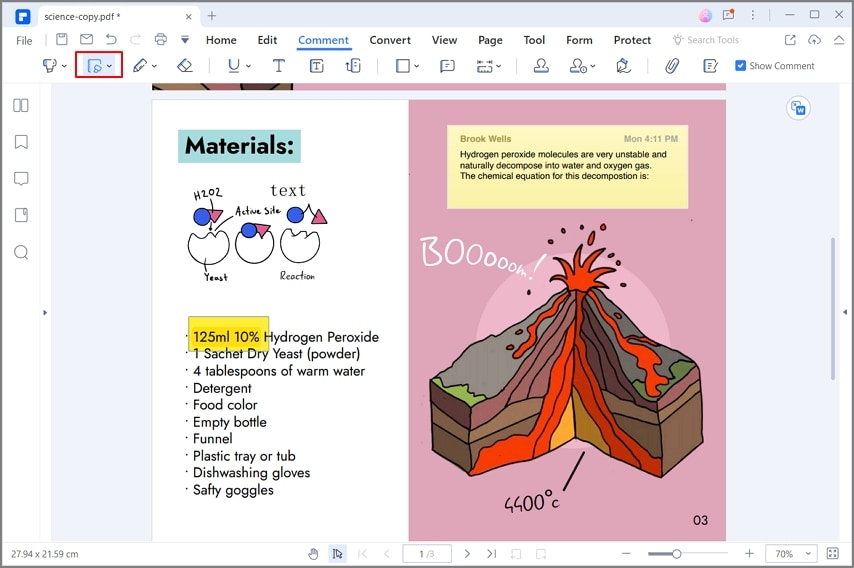
Hai bisogno di firmare il tuo PDF? In PDFelement puoi creare e aggiungere la tua firma o autografo; puoi anche aggiungere allegati come commenti e modificarne l'aspetto usando "Proprietà commenti". Ognuno degli strumenti corrispondenti alle annotazioni ti permetterà di personalizzare il file completamente.
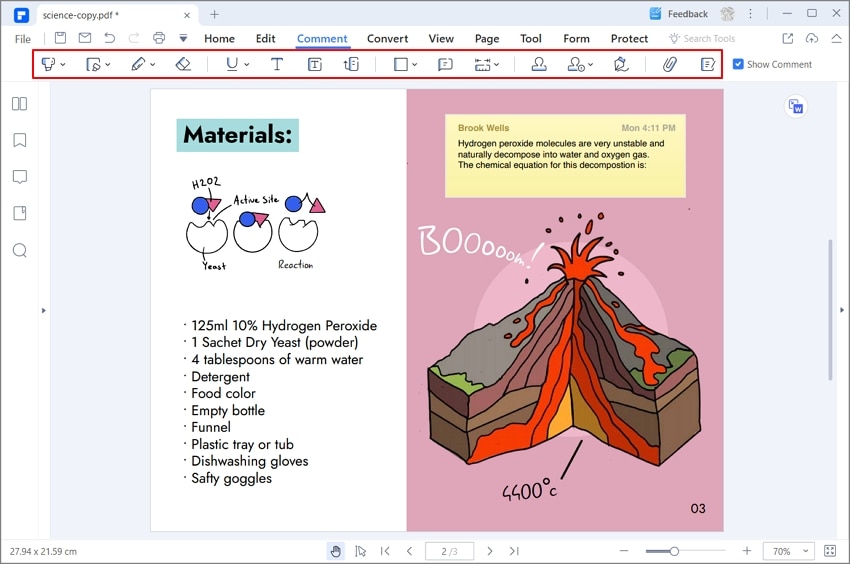
3. Modifica PDF
PDFelement consente di modificare il contenuto del documento senza alcuna limitazione. Per quanto riguarda il testo, puoi scegliere tra una distribuzione online o per paragrafo; avrai anche l'opportunità di aggiungere nuove parole al tuo testo, sostituire quelle che desideri e, naturalmente, cambiare colore, allineamento, carattere e dimensione del carattere.

Questo favoloso software vi darà la libertà di modificare gli oggetti. È possibile trascinare e modificare la loro posizione, ruotare, capovolgere, estrarre l'immagine e sostituirla. È anche possibile aggiungere nuove immagini e posizionarle dove si desidera.

Per quanto riguarda i link all'interno del documento, è possibile aggiungerne di nuovi e anche modificarli, oltre a modificare l'aspetto visivo del testo del link come si desidera. Infine, si sarà in grado di aggiungere e modificare altri elementi come filigrana, sfondo, intestazione e piè di pagina, nonché la numerazione delle pagine del file PDF.
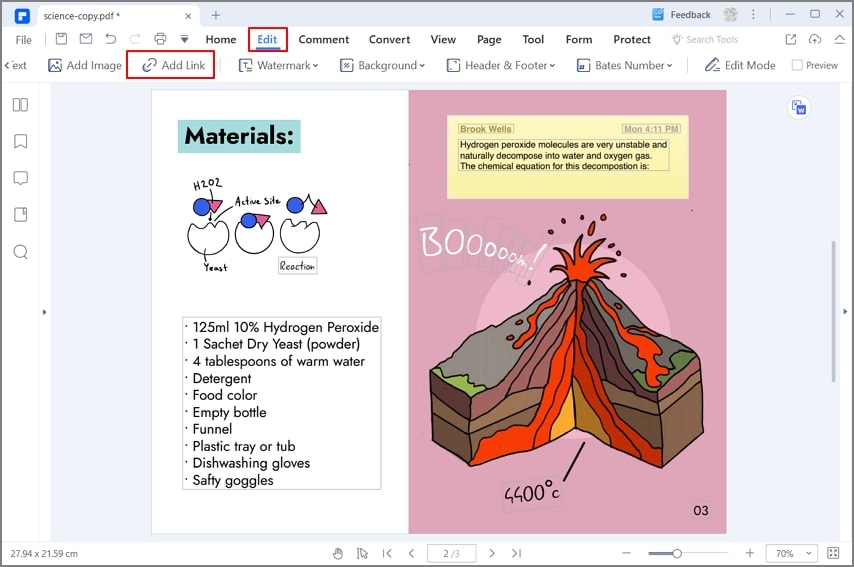
4. Organizza PDF
Ti consiglio anche di utilizzare le funzioni organizzative molto diverse, e con queste, sarai in grado di personalizzare ulteriormente il tuo documento. Questi strumenti ti permetteranno di inserire, sostituire, estrarre, eliminare, duplicare e ruotare le pagine. Inoltre, sarai in grado di numerare le pagine in gruppi, se è necessario applicare una numerazione diversa da quella convenzionale, questo può essere fatto grazie allo strumento "Etichette di pagina".
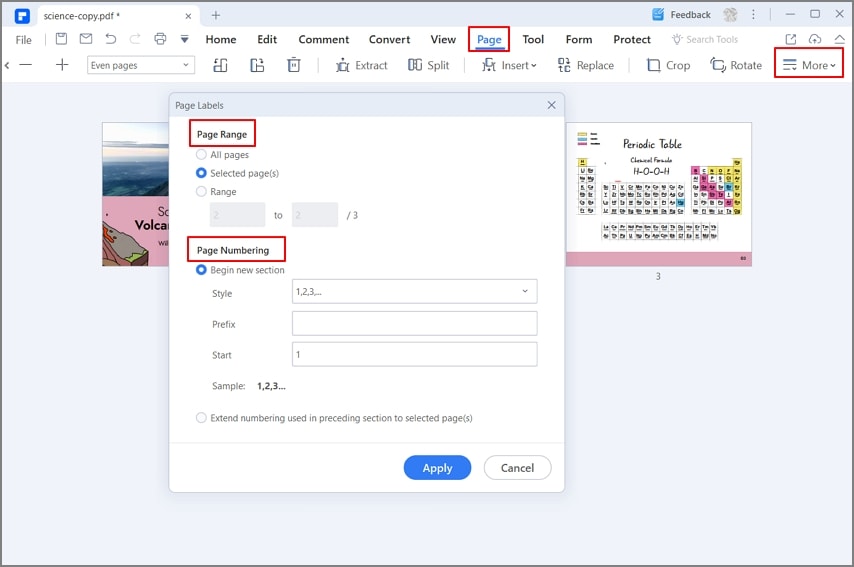
Vedi quanto è facile creare e modificare il tuo PDF? Dopo aver fatto uso e approfittando di tutte le funzionalità che PDFelement ti offre, sicuramente non smetterai di usarlo, in questo modo condividerai i PDF che diventeranno un'attrazione visiva per i tuoi follower su Twitter.
In Chiusura
La condivisione di un PDF su Twitter è un'attività abbastanza semplice che ora può essere fatta in modi diversi. Tuttavia, gli utenti che si distinguono sono quelli che fanno più di quello che ci si aspetta e se si condividono file PDF vividi e interessanti, avrete di sicuro un enorme vantaggio, in modo da guadagnare il riconoscimento dei tuoi followers e di sicuro ti farai conoscere. PDFelement è il miglior software per realizzare la creazione, la modifica e la trasformazione di questi documenti e imparerai molto rapidamente grazie al fatto che è estremamente facile da usare.
 100% sicuro | Senza pubblicità |
100% sicuro | Senza pubblicità |